本文目录导读:
标题:Win10电脑开机密码设置详解:守护你的数据安全新防线
随着信息科技的飞速发展,电脑已经成为我们日常生活中不可或缺的一部分,随之而来的是数据安全问题的日益凸显,为了保护个人隐私和重要信息,设置开机密码成为了每个电脑用户都应该掌握的基本技能,本文将详细介绍在Win10系统中如何设置开机密码,帮助大家筑起一道坚实的数据安全防线。
Win10开机密码设置的重要性
在数字时代,个人信息和隐私的泄露风险日益增大,黑客、病毒等网络威胁无处不在,一旦电脑被他人非法访问,我们的个人信息、重要文件乃至银行账户等敏感信息都可能面临泄露的风险,设置开机密码是保护电脑安全的第一道防线,它能够有效阻止未经授权的访问,确保我们的个人信息和隐私得到妥善保护。
Win10开机密码设置步骤
1、打开“开始”菜单
我们需要点击电脑屏幕左下角的“开始”按钮,打开Win10的开始菜单,在开始菜单中,我们可以看到各种常用程序和设置选项。
2、进入“设置”界面
在开始菜单中,我们需要找到并点击“设置”图标,这个图标通常显示为一个齿轮状的图案,用于进入系统的各种设置选项。
3、选择“账户”选项
在设置界面中,我们可以看到多个选项,包括系统、设备、网络和Internet等,我们需要选择“账户”选项,进入账户管理界面。
4、点击“登录选项”
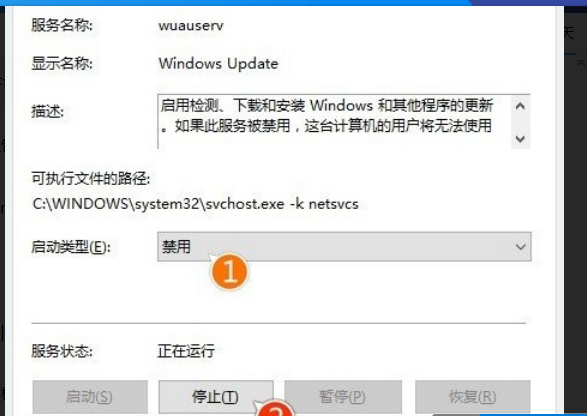
在账户管理界面中,我们可以看到与账户相关的各种设置选项,我们需要点击左侧的“登录选项”,进入登录设置界面。
5、点击“添加”按钮设置密码
在登录设置界面中,我们可以看到多个登录方式,包括密码、PIN码、指纹和面部识别等,为了设置开机密码,我们需要点击“密码”下方的“添加”按钮。
6、输入并确认新密码
在点击“添加”按钮后,系统会提示我们输入新密码,我们需要按照要求输入一个强度足够的新密码,并再次确认输入的密码是否正确,为了提高密码的安全性,建议密码包含大小写字母、数字和特殊符号的组合,并且长度不少于8位。
7、完成密码设置
在输入并确认新密码后,我们需要点击“下一步”按钮,然后按照系统提示完成密码设置,此时,我们已经成功为Win10电脑设置了开机密码。
Win10开机密码设置注意事项
1、密码复杂度与长度

为了确保密码的安全性,我们需要注意密码的复杂度和长度,尽量避免使用过于简单的密码,如生日、电话号码等容易被猜测的信息,密码长度也不宜过短,过短的密码同样容易被破解。
2、定期更换密码
为了进一步提高电脑的安全性,建议定期更换开机密码,这样可以有效防止密码被长期破解或泄露的风险,建议每隔一段时间(如三个月或半年)更换一次密码。
3、防止密码泄露
除了设置复杂的密码和定期更换密码外,我们还需要注意防止密码的泄露,不要在公共场合或与他人共享密码信息,避免使用记事本等容易泄露密码的工具记录密码,也要警惕钓鱼网站和诈骗电话等网络威胁,以免被骗取密码信息。
Win10开机密码遗忘的解决办法
如果不幸忘记了Win10电脑的开机密码,我们可以尝试以下几种方法找回或重置密码:
1、使用Microsoft账户密码重置
如果电脑使用的是Microsoft账户登录,我们可以尝试在Microsoft官方网站上找回或重置密码,通过输入账户邮箱或手机号等信息,我们可以进行密码重置操作。
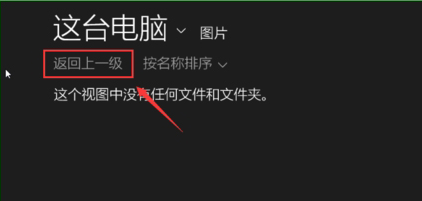
2、使用本地管理员账户重置密码
如果电脑设置了本地管理员账户,我们可以尝试使用管理员账户登录电脑,然后重置忘记的密码,在登录界面选择管理员账户并输入密码后,我们可以进入控制面板或命令提示符界面进行密码重置操作。
3、使用密码重置工具
如果以上方法均无法解决问题,我们还可以尝试使用密码重置工具来找回或重置密码,这些工具通常需要在另一台电脑上下载并制作启动盘,然后通过启动盘进入电脑的PE系统或命令提示符界面进行密码重置操作,需要注意的是,使用密码重置工具可能会存在一定的风险性,建议谨慎操作并遵循相关教程或指南。
设置Win10电脑的开机密码是保护我们数据安全的重要措施之一,通过遵循本文所介绍的步骤和注意事项,我们可以轻松地为电脑设置一个安全可靠的开机密码,并有效防止未经授权的访问和数据泄露风险,在忘记密码时也可以采取相应的解决办法来找回或重置密码,确保我们能够顺利地使用电脑并保护个人信息的安全。








